Cara menginstal scanner dan scan document
Sekarang saya bisa posting cara menginstal dan scan document cara-cara nya sudah saya buktikan sendiri semoga bermanfaat
contoh gambar scanner
Cara-cara menginstal diantara nya :
1. Instal driver scanner
1
·
2. Secara otomatis akan melakukan extracting
3. kemudian akan muncul seperti berikut
4. Klik Instal Software untuk
memulai installasi, dalam proses Instal Software terdapat bagian-bagian
Instal yaitu: Cheking System, Prepare System For Installation, Install
Software, Configure Product. Lalu akan tampil gambar seperti ini
5. Sesudah
Cheking System, maka setujui perjanjian Lisensi dengan cara Beri tanda centang pada i have reviewed and accept the
instalation agreement and setting. sepetri gambar seperti berikut:
6. Lalu akan Lanjutkan proses
Instal Software mulai dari Prepare System For Installation, Install
Software, sampai Configure Product
7. Sambungkan kabel USB scaner ke
PC ketika diminta dan klik OK, seperti gambar berikut: kemudian klik ok
· 8.
Setelah itu anda akan diminta untuk registri
product klik cancle aja
· 9.Kemudian pilih don’t remind me againtdan klik
ok]
·
10.Setelah itu klik exite
11.Jika sudah selesai, maka akan muncul gambar seperti
berikut
cara menggunakan scanner
disini saya akan menjelaskan bagaimana cara scan document
cara nya sebagai berikut :
1. Buka coper scaner lalu masukan document yang akan di scant
2.Bukalah Hp solution center maka akan tampil seperti berikut

3. disana terdapat scan picture dan lain lain kita pilih scan document karena kita akan scan document
lalu pilih jebis file document ( pilih RTF agar bisa di edit di MS. word)
4.Kemudian tentukan tempat penyimpanan nya
5. Tunggu lah sampai scan selsai kemudian klik finis
6. Akhirnya document telah di scan dan hasil scan bisa di lihat pada
tempat yang tadi (4) sudah ditentukan dan bisa di edit melalui MS. wordsekian penjelasan dari saya semoga bermanfaat dan mohon maaf apabila ada sedikit atau lebih kata yang salah mohon di maklum
Wassalamualaikum W.r W.b











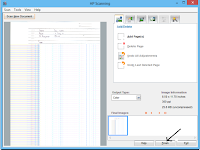









0 opmerkings:
Plaas 'n opmerking